A fájlkezelés alapjai (titkosítás Caesar kóddal)
|
|
|
- Kornél Fodor
- 8 évvel ezelőtt
- Látták:
Átírás
1 A fájlkezelés alapjai (titkosítás Caesar kóddal) A titkosírások egy része ahogy a Caesar kód is betűkeverésen alapul, azaz bizonyos betűcsoportok helyett más betűket, betűcsoportokat vagy jeleket használnak. Az így készült titkos szöveg feltörését az írásjelek és a szóközök használata jelentősen megkönnyíti. Részben ezért, részben kényelmi okokból a továbbiakban feltételezzük, hogy a nyílt szöveg csupán az angol abc nagybetűit tartalmazza. Ezek a karakterek a kódtáblában a kódot kapták. Visual Basicben egy Character típusú változó kódját az AscW() függvény adja meg. Így ha a ch változó értéke egy angol nagybetű, akkor a sorszámát (0 -tól kezdve!) az AscW(ch)-65 kifejezés adja. Program első változata Programunk első változatában a nyílt szöveget egy szövegmező (txtnyílt), az eltolás mértékét pedig egy numerikus léptető segítségével (nupeltolás) adhatjuk meg. A titkos szöveg az OK (cbok) gombra kattintás után egy szövegmezőben (txttitkos) áll elő. A programkódot tehát az cbok_click eseményhez rendeljük. A megengedett abc 26 karaktert tartalmaz, ezeket körkörösen úgy képzeljük el, mintha a Z után az A betű következni. Az abc terjedelmét az abc nevű konstansba vesszük fel, míg a vezérlők által beolvasott adatokat az eltolás, illetve a nyílt nevű változóba. Private Sub cbok_click(byval sender As System.Object, ByVal e As System.EventArgs) Handles cbok.click Const abece As Integer = 26 Dim Eltolas As Integer = Val(nupEltolas.Value) Dim nyilt As String = txtnyilt.text Programunk gerincét a nyílt szöveg karaktereinek egyenkénti kiolvasása és elcsúsztatása adja, ehhez természetesen végig kell mennünk a nyílt szövegen. Az éppen vizsgált karakter kódja legyen pl. betű, a ciklusváltozó i, a titkosított szöveg karaktereit pedig a titkos sztringbe fogjuk összegyűjteni: Dim betu, i As Integer Dim titkos As String = "" OK Button nupeltolás NumericUpDown Maximum = 25 Minimum = -25 Value = 3 txtnyílt TextBox MultiLine = True txttitkos TextBox MultiLine = True
2 Maga az eljárás egyszerű: a nyílt szöveg karaktereit egyenként kiolvassuk, majd hozzáadjuk az eltolás értékét: For i = 0 To nyilt.length - 1 betu = AscW(nyilt.Chars(i)) betu = betu + Eltolas Ha a kapott kód túllép a maximális értéken ( Z -n), vagy kisebb lesz a minimális értéknél ( A ), akkor az abc konstans kivonásával vagy hozzáadásával biztosítjuk a körkörösséget. Végül a kapott karaktert hozzáadjuk a titkos szöveghez, és a ciklusból való kilépés után átmásoljuk a txttitkos szövegmezőbe: If betu > AscW("Z") Then betu = betu - abece If betu < AscW("A") Then betu = betu + abece titkos = titkos & ChrW(betu) Next txttitkos.text = titkos Célszerű programunkat úgy továbbfejleszteni, hogy az adatokat akár fájlból is beolvashassuk, és a titkosított szöveget akár fájlba is menthessük. Ehhez az űrlapra vegyünk fel két gombot a következő ábrán látható módon, és mind nevük, mind feliratuk legyen Beolvasás, illetve Mentés. A fájlkezelés alapvetően két részből áll. Első lépésben kiválasztjuk a fájlt a háttértáron, második lépésben pedig beolvassuk vagy kiírjuk az adott fájlba az adatokat.
3 Egy fájl kiválasztása az OpenFileDialog, SaveFileDialog segítségével Fejlesztő környezetünk sok kész párbeszédpanelt biztosít a programozónak a mindennapos feladatok elvégzéséhez. Ezek egyrészt lehetővé teszik, hogy a felhasználó az egyes funkciók elvégzését könnyebben elsajátíthassa, másfelől megkönnyítik a programozók feladatát is. Ilyen kész párbeszédpanel az OpenFileDialog, amely fájl megnyitásakor lehetővé teszi, hogy a felhasználó kiválasszon egy fájlt a fájlrendszerből. A tényleges megnyitást már a programozónak kell megoldania. Fájlok mentésekor hasonló elven működik a SaveFileDialog. Beolvasás Botton Mentés Button ofd OpenFileDialog Filter=Szöveges *.txt Minden fájl *.* FilterIndex=1 sfd SaveFileDialog DefaultExt=txt Keressük meg ezt a két vezérlőt az eszközkészlet Dialogs csoportjában, és két-két kattintással adjuk hozzá űrlapunkhoz! Mivel ezek a vezérlők is csak futás közben jelennek meg, így az alsó szürke sávra kerülnek. Állítsuk be a vezérlők tulajdonságait a fenti ábrának megfelelően! Az OpenFileDialog esetében a Filter tulajdonság a következőt jelenti. Fájl meg nyitásakor a felhasználó az ablak alsó részén a Fájltípus mellett kiválaszthatja a listázandó fájlok típusát: A Szöveges *.txt Minden fájl *.* beállítás esetén a listában két elem jelenik meg a Szöveges és a Minden fájl. Az első a txt kiterjesztésű fájlokat listázza, míg a második az összes fájlt megjeleníti. Ha a lista több elemű, akkor a FilterIndex adja meg, hogy hányadik törlődik be a dialógusdoboz indításakor (számozás 1-től indul).
4 OpenFileDialog és a SaveFileDialog főbb tulajdonságai Tulajdonság InitialDirectory Filter Filter DefaultExt Title Leírás A megjelenítendő mappa, ahogyan a böngészés indul. Szűrőfeltétel a listázandó fájlokra (több lehetőséggel). A szűrőlista alapértelmezett elemének megadása. Alapértelmezett kiterjesztés (mentéskor). A megjelenő dialógusdoboz címsora. Szöveges fájl beolvasása és mentése a My objektum segítségével A Visual Basicben a My objektum segítségével érhetjük el könnyen és egyszerűen számítógépünket. Segítségével például hozzáférhetünk a gépünkön lévő mappaszerkezethez is: egy szövegfájlt egyben beolvashatunk egy szövegdobozba, vagy kiírhatunk egy szövegdobozból. Példánkban a Beolvasás gomb kettős feladatot lát el. Egyrészt segítségével kiválaszthatjuk a beolvasandó szövegfájlt, másrészt ezt a fájlt ténylegesen be is olvassuk. A programkód a következő: Private Sub Beolvasas_Click(ByVal sender As System.Object, ByVal e As System.EventArgs) Handles cbbeolvasas.click If ofd.showdialog = Windows.Forms.DialogResult.OK Then txtnyilt.text = _ My.Computer.FileSystem.ReadAllText(ofd.FileName) End Sub Az elágazás első sorában a ofd.showdialog megjeleníti a fájl kiválasztására szolgáló OpenFileDialogot, és átadja neki a vezérlést. Ha a felhasználó az OK gombra kattint, végrehajtódik az elágazás törzse: a ReadAllText metódus betölti a kiválasztott fájl tartalmát a txtnyíl szövegmezőbe. Hasonló módon működik a Mentés gomb is: ha a felhasználó az OK gombra kattint, létrejön az általa megadott nemű fájl (sfd.filename), és beleíródik a txttitkos szövegmező tartalma. A WriteAllText metódus harmadik paramétere ( False) azt adja meg, hogy létező fájl esetén hozzáfűzze-e a szöveget. Private Sub cbmentes_click(byval sender As System.Object, ByVal e As System.EventArgs) Handles cbmentes.click If sfd.showdialog() = Windows.Forms.DialogResult.OK Then My.Computer.FileSystem.WriteAllText(sfd.FileName, txttitkos.text, False) End Sub
5 A következő táblázat a My objektum főbb funkcióit foglalja össze: Objektum My.Application My.Computer My.Forms My.User My.WebServices Leírás A futó alkalmazással és a környezetével kapcsolatos információk elérése. A helyi géppel kapcsolatos információk lekérdezése. Segítségével akár a fájlszerkezetet is elérjük. Az aktuális projekt űrlapjainak elérése. Az aktuális felhasználóval kapcsolatos információk elérése. A projektünkhöz hozzáadott webszolgáltatások elérése. Feladat: Augustus Julius Caesar betűket 3 hellyel tolta el. Ezzel szemben Augustus csak egy hellyel, de az utolsó betű helyett nem A-t, hanem AA-t írt. Írjunk programot, amely ezzel az eljárással titkosít, illetve az így titkosított szöveget visszafejti! (Pl. az ASZTAL szó kódja BTAAUBM)
Windows alkalmazások készítése. A Windows rendszerben a felhasználó hozzászokott a menü, az eszköztár és a többalakos programok használatához.
 Windows alkalmazások készítése A Windows rendszerben a felhasználó hozzászokott a menü, az eszköztár és a többalakos programok használatához. Első példánkban egy egyszerű képnéző programot készítünk, melyben
Windows alkalmazások készítése A Windows rendszerben a felhasználó hozzászokott a menü, az eszköztár és a többalakos programok használatához. Első példánkban egy egyszerű képnéző programot készítünk, melyben
Szöveges fájl kezelése (a Caesar-kód feltörése) A kód feltörésének statisztikai háttere
 Szöveges fájl kezelése (a Caesar-kód feltörése) A kód feltörésének statisztikai háttere Hosszabb szöveg esetén a Caesar-kód feltörése a statisztika módszereivel könnyen megoldható. Az egyes betűk előfordulásának
Szöveges fájl kezelése (a Caesar-kód feltörése) A kód feltörésének statisztikai háttere Hosszabb szöveg esetén a Caesar-kód feltörése a statisztika módszereivel könnyen megoldható. Az egyes betűk előfordulásának
Objektumorientált programozás Pál László. Sapientia EMTE, Csíkszereda, 2014/2015
 Objektumorientált programozás Pál László Sapientia EMTE, Csíkszereda, 2014/2015 8. ELŐADÁS Üzenetablakok, dialógusablakok MDI alkalmazások 2 Üzenetablakok Windows-os alkalmazásokban nagyon gyakran használt
Objektumorientált programozás Pál László Sapientia EMTE, Csíkszereda, 2014/2015 8. ELŐADÁS Üzenetablakok, dialógusablakok MDI alkalmazások 2 Üzenetablakok Windows-os alkalmazásokban nagyon gyakran használt
Private Sub OK_Click(ByVal sender As System.Object, ByVal e As System.EventArgs) Handles OK.Click Dim tipp As Integer
 Számkitaláló A gép gondol egy számot 1 és 100 között, s a felhasználónak ezt a számot kell tippeléssel eltalálnia. Minden tipp után a program megmondja, hogy az kisebb vagy nagyobb-e, mint a gondolt szám.
Számkitaláló A gép gondol egy számot 1 és 100 között, s a felhasználónak ezt a számot kell tippeléssel eltalálnia. Minden tipp után a program megmondja, hogy az kisebb vagy nagyobb-e, mint a gondolt szám.
BME MOGI Gépészeti informatika 13.
 BME MOGI Gépészeti informatika 13. 1. feladat Készítsen alkalmazást, mely elvégzi a következő feladatokat! a. Állítson elő adott intervallumba eső, adott számú véletlen számot, és írja ki a számokat egy
BME MOGI Gépészeti informatika 13. 1. feladat Készítsen alkalmazást, mely elvégzi a következő feladatokat! a. Állítson elő adott intervallumba eső, adott számú véletlen számot, és írja ki a számokat egy
A fizetendő összegből a 35 év fölötti tulajdonos 20 % kedvezményt kap.
 Elágazás Az elágazás, olyan vezérlési szerkezet, amely az utasítások egy adott csoportját attól függően hajtja végre, hogy egy adott logikai feltétel teljesül-e. Legegyszerűbb változata a kétirányú elágazás,
Elágazás Az elágazás, olyan vezérlési szerkezet, amely az utasítások egy adott csoportját attól függően hajtja végre, hogy egy adott logikai feltétel teljesül-e. Legegyszerűbb változata a kétirányú elágazás,
Adabáziselérés ODBC-n keresztül utasításokkal C#-ban
 Adabáziselérés ODBC-n keresztül utasításokkal C#-ban 1. Előkészítés Access adatbázis lemásolása, ODBC DSN létrehozása Másoljuk le az alábbiakat: Mit Honnan Hova list.mdb p:\johanyák Csaba\Vizualis programozas\data\
Adabáziselérés ODBC-n keresztül utasításokkal C#-ban 1. Előkészítés Access adatbázis lemásolása, ODBC DSN létrehozása Másoljuk le az alábbiakat: Mit Honnan Hova list.mdb p:\johanyák Csaba\Vizualis programozas\data\
munkafüzet open eseményéhez
 Makrók használata az Excelben - munkafüzet open eseményéhez VBA-eljárás létrehozása Az Auto_Open makróval kapcsolatos fenti korlátozások megkerülhetők az Open eseményhez rendelt VBA-eljárással. Példa Auto_open
Makrók használata az Excelben - munkafüzet open eseményéhez VBA-eljárás létrehozása Az Auto_Open makróval kapcsolatos fenti korlátozások megkerülhetők az Open eseményhez rendelt VBA-eljárással. Példa Auto_open
Tömbök kezelése. Példa: Vonalkód ellenőrzőjegyének kiszámítása
 Tömbök kezelése Példa: Vonalkód ellenőrzőjegyének kiszámítása A számokkal jellemzett adatok, pl. személyi szám, adószám, taj-szám, vonalkód, bankszámlaszám esetében az elírásból származó hibát ún. ellenőrző
Tömbök kezelése Példa: Vonalkód ellenőrzőjegyének kiszámítása A számokkal jellemzett adatok, pl. személyi szám, adószám, taj-szám, vonalkód, bankszámlaszám esetében az elírásból származó hibát ún. ellenőrző
Változók. Mennyiség, érték (v. objektum) szimbolikus jelölése, jelentése Tulajdonságai (attribútumai):
 Python Változók Mennyiség, érték (v. objektum) szimbolikus jelölése, jelentése Tulajdonságai (attribútumai): Név Érték Típus Memóriacím A változó értéke (esetleg más attribútuma is) a program futása alatt
Python Változók Mennyiség, érték (v. objektum) szimbolikus jelölése, jelentése Tulajdonságai (attribútumai): Név Érték Típus Memóriacím A változó értéke (esetleg más attribútuma is) a program futása alatt
Makrók használata az Excelben - Makróhibák kezelése, biztonságos jelszavak generálása
 Makrók használata az Excelben - Makróhibák kezelése, biztonságos jelszavak generálása Makróhibák kezelése A Visual Basic szerkesztőablakában szerkesztés közben elindított futtatással ellenőrizhetjük a
Makrók használata az Excelben - Makróhibák kezelése, biztonságos jelszavak generálása Makróhibák kezelése A Visual Basic szerkesztőablakában szerkesztés közben elindított futtatással ellenőrizhetjük a
Pál László. Sapientia EMTE, Csíkszereda, 2014/2015
 Objektumorientált programozás Pál László Sapientia EMTE, Csíkszereda, 2014/2015 2. ELİADÁS Visual Basic bevezetı Visual Basic.NET nyelvi elemek 2 Visual Basic.NET programozási nyelv Nyelvi elemek: Általában
Objektumorientált programozás Pál László Sapientia EMTE, Csíkszereda, 2014/2015 2. ELİADÁS Visual Basic bevezetı Visual Basic.NET nyelvi elemek 2 Visual Basic.NET programozási nyelv Nyelvi elemek: Általában
Objektumorientált programozás Pál László. Sapientia EMTE, Csíkszereda, 2014/2015
 Objektumorientált programozás Pál László Sapientia EMTE, Csíkszereda, 2014/2015 7. ELŐADÁS Több információ az alkalmazásban - Fülek az űrlapon - Több űrlapos alkalmazások 2 Több információ az alkalmazásban
Objektumorientált programozás Pál László Sapientia EMTE, Csíkszereda, 2014/2015 7. ELŐADÁS Több információ az alkalmazásban - Fülek az űrlapon - Több űrlapos alkalmazások 2 Több információ az alkalmazásban
A gyakorlat során az alábbi ábrán látható négy entitáshoz kapcsolódó adatbevitelt fogjuk megoldani.
 Vizuális programozás 1. A gyakorlat célja A gyakorlat célja a Könyvtár alkalmazás folytatása az előző gyakorlaton elkészített grafikus felület felhasználásával. Elsőként lemásoljuk az előző gyakorlat eredményeként
Vizuális programozás 1. A gyakorlat célja A gyakorlat célja a Könyvtár alkalmazás folytatása az előző gyakorlaton elkészített grafikus felület felhasználásával. Elsőként lemásoljuk az előző gyakorlat eredményeként
SZÁMÍTÓGÉPES PROBLÉMAMEGOLDÁS
 SZÁMÍTÓGÉPES PROBLÉMAMEGOLDÁS 2.ELŐADÁS A VB programozási nyelv Az Excel programozása 2 A VB programozási nyelv Adattípusok Adatok kezelése Vezérlőszerkezetek Adattípusok és műveletek Egész adattípusok
SZÁMÍTÓGÉPES PROBLÉMAMEGOLDÁS 2.ELŐADÁS A VB programozási nyelv Az Excel programozása 2 A VB programozási nyelv Adattípusok Adatok kezelése Vezérlőszerkezetek Adattípusok és műveletek Egész adattípusok
Pénzintézetek jelentése a pénzforgalmi jelzőszám változásáról
 Pénzintézetek jelentése a pénzforgalmi jelzőszám változásáról Felhasználói Segédlet MICROSEC Kft. 1022 Budapest, Marczibányi tér 9. telefon: (1)438-6310 2002. május 4. Tartalom Jelentés készítése...3 Új
Pénzintézetek jelentése a pénzforgalmi jelzőszám változásáról Felhasználói Segédlet MICROSEC Kft. 1022 Budapest, Marczibányi tér 9. telefon: (1)438-6310 2002. május 4. Tartalom Jelentés készítése...3 Új
A C# programozási nyelv alapjai
 A C# programozási nyelv alapjai Tisztán objektum-orientált Kis- és nagybetűket megkülönbözteti Ötvözi a C++, Delphi, Java programozási nyelvek pozitívumait.net futtatókörnyezet Visual Studio fejlesztőkörnyezet
A C# programozási nyelv alapjai Tisztán objektum-orientált Kis- és nagybetűket megkülönbözteti Ötvözi a C++, Delphi, Java programozási nyelvek pozitívumait.net futtatókörnyezet Visual Studio fejlesztőkörnyezet
Microsec Zrt. által kibocsátott elektronikus aláírás telepítése Windows 7 (x86/x64) Internet Explorer 9 (32 bites) böngészőbe
 Microsec Zrt. által kibocsátott elektronikus aláírás telepítése Windows 7 (x86/x64) Internet Explorer 9 (32 bites) böngészőbe 1. Indítsa el az Internet Explorer 9 (32 bites) böngészőt. (Start menü > Internet
Microsec Zrt. által kibocsátott elektronikus aláírás telepítése Windows 7 (x86/x64) Internet Explorer 9 (32 bites) böngészőbe 1. Indítsa el az Internet Explorer 9 (32 bites) böngészőt. (Start menü > Internet
HORVÁTH ZSÓFIA 1. Beadandó feladat (HOZSAAI.ELTE) ápr 7. 8-as csoport
 10-es Keressünk egy egész számokat tartalmazó négyzetes mátrixban olyan oszlopot, ahol a főátló alatti elemek mind nullák! Megolda si terv: Specifika cio : A = (mat: Z n m,ind: N, l: L) Ef =(mat = mat`)
10-es Keressünk egy egész számokat tartalmazó négyzetes mátrixban olyan oszlopot, ahol a főátló alatti elemek mind nullák! Megolda si terv: Specifika cio : A = (mat: Z n m,ind: N, l: L) Ef =(mat = mat`)
Netlock Kft. által kibocsátott elektronikus aláírás telepítése Windows XP SP3 Internet Explorer 8 böngészőbe
 Netlock Kft. által kibocsátott elektronikus aláírás telepítése Windows XP SP3 Internet Explorer 8 böngészőbe 1. Indítsa el az Internet Explorer 8-as böngészőt. (Windows XP esetén: Start menü > Internet
Netlock Kft. által kibocsátott elektronikus aláírás telepítése Windows XP SP3 Internet Explorer 8 böngészőbe 1. Indítsa el az Internet Explorer 8-as böngészőt. (Windows XP esetén: Start menü > Internet
Sorosítás (szerializáció) és helyreállítás. 1. Bináris sorosítás és helyreállítás. 1.1. Szükséges névterek. 1.2. Attribútumok. 1.3.
 Sorosítás (szerializáció) és helyreállítás Cél: a memóriában tárolt adatok egyszerű lemezre mentése és visszatöltése. A sorosítás során létrehozunk egy állományt és egy sorosítást kezelő objektumot. Ez
Sorosítás (szerializáció) és helyreállítás Cél: a memóriában tárolt adatok egyszerű lemezre mentése és visszatöltése. A sorosítás során létrehozunk egy állományt és egy sorosítást kezelő objektumot. Ez
7. Laboratóriumi gyakorlat: Vezérlési szerkezetek II.
 7. Laboratóriumi gyakorlat: Vezérlési szerkezetek II. A gyakorlat célja: 1. A shell vezérlő szerkezetei használatának gyakorlása. A használt vezérlő szerkezetek: if/else/fi, for, while while, select, case,
7. Laboratóriumi gyakorlat: Vezérlési szerkezetek II. A gyakorlat célja: 1. A shell vezérlő szerkezetei használatának gyakorlása. A használt vezérlő szerkezetek: if/else/fi, for, while while, select, case,
1. feladat Készítse el szövegszerkesztővel, majd mentse osztály.txt néven a következő tartalmú szöveges fájlt:
 BME MOGI Gépészeti informatika 12. 1. feladat Készítse el szövegszerkesztővel, majd mentse osztály.txt néven a következő tartalmú szöveges fájlt: Matematika;Fizika;Történelem;Irodalom;Nyelvtan;Angol;Testnevelés;
BME MOGI Gépészeti informatika 12. 1. feladat Készítse el szövegszerkesztővel, majd mentse osztály.txt néven a következő tartalmú szöveges fájlt: Matematika;Fizika;Történelem;Irodalom;Nyelvtan;Angol;Testnevelés;
Operációs rendszerek. 11. gyakorlat. AWK - szintaxis, vezérlési szerkezetek UNIVERSITAS SCIENTIARUM SZEGEDIENSIS UNIVERSITY OF SZEGED
 UNIVERSITAS SCIENTIARUM SZEGEDIENSIS UNIVERSITY OF SZEGED AWK - szintaxis, vezérlési szerkezetek Operációs rendszerek 11. gyakorlat Szegedi Tudományegyetem Természettudományi és Informatikai Kar Csuvik
UNIVERSITAS SCIENTIARUM SZEGEDIENSIS UNIVERSITY OF SZEGED AWK - szintaxis, vezérlési szerkezetek Operációs rendszerek 11. gyakorlat Szegedi Tudományegyetem Természettudományi és Informatikai Kar Csuvik
A szerzõrõl... xi Bevezetés... xiii
 TARTALOMJEGYZÉK A szerzõrõl...................................................... xi Bevezetés...................................................... xiii I. rész A Visual Basic 2005 környezet 1. óra Irány
TARTALOMJEGYZÉK A szerzõrõl...................................................... xi Bevezetés...................................................... xiii I. rész A Visual Basic 2005 környezet 1. óra Irány
Access adatbázis elérése OLE DB-n keresztül
 Access adatbázis elérése OLE DB-n keresztül Készítsünk egy grafikus felülető alkalmazást, ami lehetıvé teszi egy Access adatbázisban tárolt hallgatói adatok (EHA, Név, e-mail cím) lekérdezését (összes
Access adatbázis elérése OLE DB-n keresztül Készítsünk egy grafikus felülető alkalmazást, ami lehetıvé teszi egy Access adatbázisban tárolt hallgatói adatok (EHA, Név, e-mail cím) lekérdezését (összes
Kinek szól a könyv? A könyv témája A könyv felépítése Mire van szükség a könyv használatához? A könyvben használt jelölések. 1. Mi a programozás?
 Bevezetés Kinek szól a könyv? A könyv témája A könyv felépítése Mire van szükség a könyv használatához? A könyvben használt jelölések Forráskód Hibajegyzék p2p.wrox.com xiii xiii xiv xiv xvi xvii xviii
Bevezetés Kinek szól a könyv? A könyv témája A könyv felépítése Mire van szükség a könyv használatához? A könyvben használt jelölések Forráskód Hibajegyzék p2p.wrox.com xiii xiii xiv xiv xvi xvii xviii
Programozás I. Szöveges fájlok kezelése Felsorolástípus Objektumtömb Gyakorló feladatok
 Programozás I. Szöveges fájlok kezelése Felsorolástípus Objektumtömb Gyakorló feladatok 1 Hallgatói tájékoztató A jelen bemutatóban található adatok, tudnivalók és információk a számonkérendő anyag vázlatát
Programozás I. Szöveges fájlok kezelése Felsorolástípus Objektumtömb Gyakorló feladatok 1 Hallgatói tájékoztató A jelen bemutatóban található adatok, tudnivalók és információk a számonkérendő anyag vázlatát
Az alapértelmezett felhasználói név az "abc", a jelszó pedig "123". Ez célszerű megváltoztatni a felhasználónevet és a jelszót az első használat.
 2. A program alapműködése: 2.1. Program indítás (bejelentkezés) Kattints a Start > Program > Access Control > Access Control, vagy az asztalon lévő ikonra, akkor megnyílik a belépés ablak az alábbiak szerint:
2. A program alapműködése: 2.1. Program indítás (bejelentkezés) Kattints a Start > Program > Access Control > Access Control, vagy az asztalon lévő ikonra, akkor megnyílik a belépés ablak az alábbiak szerint:
Egyszerű példaprogramok gyakorláshoz
 Egyszerű példaprogramok gyakorláshoz Tartalom Feladatok... 2 For ciklus... 2 Szorzótábla... 2 Szorzótábla részlet... 3 Pascal háromszög... 4 Pascal háromszög szebben... 5 DO-LOOP ciklus... 6 Véletlen sorsolás...
Egyszerű példaprogramok gyakorláshoz Tartalom Feladatok... 2 For ciklus... 2 Szorzótábla... 2 Szorzótábla részlet... 3 Pascal háromszög... 4 Pascal háromszög szebben... 5 DO-LOOP ciklus... 6 Véletlen sorsolás...
VBA makrók aláírása Office 2007 esetén
 VBA makrók aláírása Office 2007 esetén Windows tanúsítványtárban és/vagy kriptográfia eszközökön található tanúsítványok esetén Office 2007 alkalmazással 1(10) 1. Tartalomjegyzék 1. Tartalomjegyzék...
VBA makrók aláírása Office 2007 esetén Windows tanúsítványtárban és/vagy kriptográfia eszközökön található tanúsítványok esetén Office 2007 alkalmazással 1(10) 1. Tartalomjegyzék 1. Tartalomjegyzék...
FELHASZNÁLÓI ÚTMUTATÓ
 FELHASZNÁLÓI ÚTMUTATÓ 0.1v. GYŰJTŐI TÉGLÁK LISTÁZÁSA A listázó elérése menüből: Téglák/Gyűjtői téglák Mielőtt lekérnénk egy listát, lehetőség van bizonyos szűrési feltételek megadására a Listázás keretrészen
FELHASZNÁLÓI ÚTMUTATÓ 0.1v. GYŰJTŐI TÉGLÁK LISTÁZÁSA A listázó elérése menüből: Téglák/Gyűjtői téglák Mielőtt lekérnénk egy listát, lehetőség van bizonyos szűrési feltételek megadására a Listázás keretrészen
Nemzeti LEADER Kézikönyv LEADER HELYI FEJLESZTÉSI STRATÉGIA FELHASZNÁLÓI KÉZIKÖNYV. 2015. szeptember
 Nemzeti LEADER Kézikönyv LEADER HELYI FEJLESZTÉSI STRATÉGIA 2014 2020 2015. szeptember Készült a Miniszterelnökség Agrár Vidékfejlesztési Programokért Felelős Helyettes Államtitkárság, mint a Magyarország
Nemzeti LEADER Kézikönyv LEADER HELYI FEJLESZTÉSI STRATÉGIA 2014 2020 2015. szeptember Készült a Miniszterelnökség Agrár Vidékfejlesztési Programokért Felelős Helyettes Államtitkárság, mint a Magyarország
Java Programozás 9. Gy: Java alapok. Adatkezelő 5.rész
 Java Programozás 9. Gy: Java alapok Adatkezelő 5.rész 15/1 B ITv: MAN 2018.04.22 A Keresés funkció Programlogika: 1. A keresés az etm táblamodellben fog keresni, és a találat rekordokat átmásolja egy másik
Java Programozás 9. Gy: Java alapok Adatkezelő 5.rész 15/1 B ITv: MAN 2018.04.22 A Keresés funkció Programlogika: 1. A keresés az etm táblamodellben fog keresni, és a találat rekordokat átmásolja egy másik
I. 288.: Utcai WiFi térkép
 I. 288.: Utcai WiFi térkép Azért ezt választottam, mert az iskolánkban viszonylag kevés WiFi hálózat található. Az adatok gyűjtéséhez saját programot készítettem androidos mobilomra a http://marakana.com/forums/android/examples/40.html
I. 288.: Utcai WiFi térkép Azért ezt választottam, mert az iskolánkban viszonylag kevés WiFi hálózat található. Az adatok gyűjtéséhez saját programot készítettem androidos mobilomra a http://marakana.com/forums/android/examples/40.html
Programozás BMEKOKAA146. Dr. Bécsi Tamás 8. előadás
 Programozás BMEKOKAA146 Dr. Bécsi Tamás 8. előadás Visszatekintés A Windows Console alkalmazások egy karakteres képernyőt biztosítottak, ahol a kimenet a kiírt szöveg, míg a bemenet a billentyűzet volt.
Programozás BMEKOKAA146 Dr. Bécsi Tamás 8. előadás Visszatekintés A Windows Console alkalmazások egy karakteres képernyőt biztosítottak, ahol a kimenet a kiírt szöveg, míg a bemenet a billentyűzet volt.
Tanúsítvány igénylése sportegyesületek számára
 Microsec Számítástechnikai Fejlesztő zrt. Tanúsítvány igénylése sportegyesületek számára Felhasználói útmutató ver. 1.0 Budapest, 2017. január 04. 1 A Microsigner telepítő letöltése A telepítés megkezdéséhez
Microsec Számítástechnikai Fejlesztő zrt. Tanúsítvány igénylése sportegyesületek számára Felhasználói útmutató ver. 1.0 Budapest, 2017. január 04. 1 A Microsigner telepítő letöltése A telepítés megkezdéséhez
LEADER. Helyi Fejlesztési Stratégiák. tervezését támogató alkalmazás
 TeIR LEADER Helyi Fejlesztési Stratégiák tervezését támogató alkalmazás Felhasználói útmutató Budapest, 2015. szeptember Tartalomjegyzék 1. BEVEZETŐ... 3 2. AZ ALKALMAZÁS BEMUTATÁSA... 3 2.1. HELYI AKCIÓCSOPORT/TELEPÜLÉS
TeIR LEADER Helyi Fejlesztési Stratégiák tervezését támogató alkalmazás Felhasználói útmutató Budapest, 2015. szeptember Tartalomjegyzék 1. BEVEZETŐ... 3 2. AZ ALKALMAZÁS BEMUTATÁSA... 3 2.1. HELYI AKCIÓCSOPORT/TELEPÜLÉS
Változók. Mennyiség, érték (v. objektum) szimbolikus jelölése, jelentése Tulajdonságai (attribútumai):
 Javascript Változók Mennyiség, érték (v. objektum) szimbolikus jelölése, jelentése Tulajdonságai (attribútumai): Név Érték Típus Memóriacím A változó értéke (esetleg más attribútuma is) a program futása
Javascript Változók Mennyiség, érték (v. objektum) szimbolikus jelölése, jelentése Tulajdonságai (attribútumai): Név Érték Típus Memóriacím A változó értéke (esetleg más attribútuma is) a program futása
Importálás. más típusú (pl:.imp,.xml,.xkr,.xcz) állomány beimportálása a nyomtatványkitöltő programba
 Importálás Külső programok által generált imp és.xml állományokat be lehet tölteni a program import funkcióival. Az ABEV2006 az xml állományok importálását nem tudta. Ez újdonság a nyomtatványkitöltő programban.
Importálás Külső programok által generált imp és.xml állományokat be lehet tölteni a program import funkcióival. Az ABEV2006 az xml állományok importálását nem tudta. Ez újdonság a nyomtatványkitöltő programban.
VISUAL BASIC ALAPISMERETEK
 11. Grafika VISUAL BASIC ALAPISMERETEK 11. Gyakorlat témaköre: Kiválasztógomb (Option Button) és a jelölőnégyzet (CheckBox) használata Kör, ellipszis (Circle) rajzolása. Circle (X, Y), Sugár, QBColor(Szín),
11. Grafika VISUAL BASIC ALAPISMERETEK 11. Gyakorlat témaköre: Kiválasztógomb (Option Button) és a jelölőnégyzet (CheckBox) használata Kör, ellipszis (Circle) rajzolása. Circle (X, Y), Sugár, QBColor(Szín),
Az importálás folyamata Felhasználói dokumentáció verzió 2.1.
 Az importálás folyamata Felhasználói dokumentáció verzió 2.1. Budapest, 2008. Változáskezelés Verzió Dátum Változás Pont Cím Oldal 2.1. 2008.01.17. A teljes dokumentáció megváltozott Kiadás: 2008.01.17.
Az importálás folyamata Felhasználói dokumentáció verzió 2.1. Budapest, 2008. Változáskezelés Verzió Dátum Változás Pont Cím Oldal 2.1. 2008.01.17. A teljes dokumentáció megváltozott Kiadás: 2008.01.17.
Algoritmusok Tervezése. 5. Előadás Visual Basic 2. Dr. Bécsi Tamás
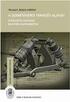 Algoritmusok Tervezése 5. Előadás Visual Basic 2. Dr. Bécsi Tamás Tömbök A deklarálás (egyszerűsített) szintaktikája: Dim varname[([subscripts])] [As type] [,...] Az indexek (subscripts) megadásának szintaktikája:
Algoritmusok Tervezése 5. Előadás Visual Basic 2. Dr. Bécsi Tamás Tömbök A deklarálás (egyszerűsített) szintaktikája: Dim varname[([subscripts])] [As type] [,...] Az indexek (subscripts) megadásának szintaktikája:
Operációs Rendszerek II. labor. 2. alkalom
 Operációs Rendszerek II. labor 2. alkalom Mai témák (e)grep Shell programozás (részletesebben, példákon keresztül) grep Alapvető működés: mintákat keres a bemeneti csatorna (STDIN vagy fájl) soraiban,
Operációs Rendszerek II. labor 2. alkalom Mai témák (e)grep Shell programozás (részletesebben, példákon keresztül) grep Alapvető működés: mintákat keres a bemeneti csatorna (STDIN vagy fájl) soraiban,
BME MOGI Gépészeti informatika 7.
 BME MOGI Gépészeti informatika 7. 1. feladat Írjon Windows Forms alkalmazást egy kör és egy pont kölcsönös helyzetének vizsgálatára! A feladat megoldásához hozza létre a következő osztályokat! Pont osztály:
BME MOGI Gépészeti informatika 7. 1. feladat Írjon Windows Forms alkalmazást egy kör és egy pont kölcsönös helyzetének vizsgálatára! A feladat megoldásához hozza létre a következő osztályokat! Pont osztály:
Felhasználói segédlet a Web of Knowledge / Web of Science adatbázis használatához
 Felhasználói segédlet a Web of Knowledge / Web of Science adatbázis használatához Az adatbázis elérése, regisztrálás, belépés Az adatbázis az arra jogosult intézmények és felhsználói kör számára a http://eisz.om.hu
Felhasználói segédlet a Web of Knowledge / Web of Science adatbázis használatához Az adatbázis elérése, regisztrálás, belépés Az adatbázis az arra jogosult intézmények és felhsználói kör számára a http://eisz.om.hu
Molnár Mátyás. Bevezetés a PowerPoint 2010 használatába. Csak a lényeg érthetően!
 Molnár Mátyás Bevezetés a PowerPoint 2010 használatába Csak a lényeg érthetően! Diavetítés vezérlése OLVASÁSI NÉZET Az olvasási nézetben az ablak címsora és az állapotsor a képernyőn marad, a kettő között
Molnár Mátyás Bevezetés a PowerPoint 2010 használatába Csak a lényeg érthetően! Diavetítés vezérlése OLVASÁSI NÉZET Az olvasási nézetben az ablak címsora és az állapotsor a képernyőn marad, a kettő között
DataScope program SE/SP-300 távadókhoz HASZNÁLATI UTASÍTÁS
 DataScope program SE/SP-300 távadókhoz HASZNÁLATI UTASÍTÁS 1. kiadás Gyártó: NIVELCO Ipari Elektronika Rt. H-1043 Budapest, Dugonics u. 11. Tel.: 889-0100 Fax: 889-0200 e-mail: marketing@nivelco.com www.nivelco.com
DataScope program SE/SP-300 távadókhoz HASZNÁLATI UTASÍTÁS 1. kiadás Gyártó: NIVELCO Ipari Elektronika Rt. H-1043 Budapest, Dugonics u. 11. Tel.: 889-0100 Fax: 889-0200 e-mail: marketing@nivelco.com www.nivelco.com
NAV nyomtatványok kitöltésének támogatása
 NAV nyomtatványok kitöltésének támogatása Változtak a 1865M nyomtatvány kitöltési szabályai, valamint lehetővé vált a 18A60 nyomtatvány előzetes kitöltése. A tájékoztató a 8.00.8 verzió kibocsátásával
NAV nyomtatványok kitöltésének támogatása Változtak a 1865M nyomtatvány kitöltési szabályai, valamint lehetővé vált a 18A60 nyomtatvány előzetes kitöltése. A tájékoztató a 8.00.8 verzió kibocsátásával
Írjon olyan programot a standard könyvtár alkalmazásával, amely konzolról megadott valós adatokból meghatározza és kiírja a minimális értékűt!
 Írjon olyan programot a standard könyvtár alkalmazásával, amely konzolról megadott valós adatokból meghatározza és kiírja a minimális értékűt! valós adatokat növekvő sorrendbe rendezi és egy sorba kiírja
Írjon olyan programot a standard könyvtár alkalmazásával, amely konzolról megadott valós adatokból meghatározza és kiírja a minimális értékűt! valós adatokat növekvő sorrendbe rendezi és egy sorba kiírja
3. modul - Szövegszerkesztés
 3. modul - Szövegszerkesztés Érvényes: 2009. február 1-jétől Az alábbiakban ismertetjük a 3. modul (Szövegszerkesztés) syllabusát, amely a gyakorlati vizsga alapját képezi. A modul célja Ezen a vizsgán
3. modul - Szövegszerkesztés Érvényes: 2009. február 1-jétől Az alábbiakban ismertetjük a 3. modul (Szövegszerkesztés) syllabusát, amely a gyakorlati vizsga alapját képezi. A modul célja Ezen a vizsgán
Országos Területrendezési Terv térképi mellékleteinek WMS szolgáltatással történő elérése, MapInfo program alkalmazásával
 TeIR Országos Területrendezési Terv térképi mellékleteinek WMS szolgáltatással történő elérése, MapInfo program alkalmazásával Felhasználói útmutató Budapest, 2015. április 1 BEVEZETÉS Az útmutató célja
TeIR Országos Területrendezési Terv térképi mellékleteinek WMS szolgáltatással történő elérése, MapInfo program alkalmazásával Felhasználói útmutató Budapest, 2015. április 1 BEVEZETÉS Az útmutató célja
BASH script programozás II. Vezérlési szerkezetek
 06 BASH script programozás II. Vezérlési szerkezetek Emlékeztető Jelölésbeli különbség van parancs végrehajtása és a parancs kimenetére való hivatkozás között PARANCS $(PARANCS) Jelölésbeli különbség van
06 BASH script programozás II. Vezérlési szerkezetek Emlékeztető Jelölésbeli különbség van parancs végrehajtása és a parancs kimenetére való hivatkozás között PARANCS $(PARANCS) Jelölésbeli különbség van
Szkriptnyelvek. 1. UNIX shell
 Szkriptnyelvek 1. UNIX shell Szkriptek futtatása Parancsértelmez ő shell script neve paraméterek shell script neve paraméterek Ebben az esetben a szkript tartalmazza a parancsértelmezőt: #!/bin/bash Szkriptek
Szkriptnyelvek 1. UNIX shell Szkriptek futtatása Parancsértelmez ő shell script neve paraméterek shell script neve paraméterek Ebben az esetben a szkript tartalmazza a parancsértelmezőt: #!/bin/bash Szkriptek
Maximum kiválasztás tömbben
 ELEMI ALKALMAZÁSOK FEJLESZTÉSE I. Maximum kiválasztás tömbben Készítette: Szabóné Nacsa Rozália Gregorics Tibor tömb létrehozási módozatok maximum kiválasztás kódolása for ciklus adatellenőrzés do-while
ELEMI ALKALMAZÁSOK FEJLESZTÉSE I. Maximum kiválasztás tömbben Készítette: Szabóné Nacsa Rozália Gregorics Tibor tömb létrehozási módozatok maximum kiválasztás kódolása for ciklus adatellenőrzés do-while
Java-s Nyomtatványkitöltő Program Súgó
 Java-s Nyomtatványkitöltő Program Súgó Program telepítése Az abevjava_install.jar indításával telepíthető a nyomtatványkitöltő program. A program elindítása után közvetlenül az alábbi képernyő jelenik
Java-s Nyomtatványkitöltő Program Súgó Program telepítése Az abevjava_install.jar indításával telepíthető a nyomtatványkitöltő program. A program elindítása után közvetlenül az alábbi képernyő jelenik
Országos Területrendezési Terv térképi mel ékleteinek WMS szolgáltatással történő elérése, MapInfo program alkalmazásával Útmutató 2010.
 Országos Területrendezési Terv térképi mellékleteinek WMS szolgáltatással történő elérése, MapInfo program alkalmazásával Útmutató 2010. június 1. BEVEZETÉS Az útmutató célja az Országos Területrendezési
Országos Területrendezési Terv térképi mellékleteinek WMS szolgáltatással történő elérése, MapInfo program alkalmazásával Útmutató 2010. június 1. BEVEZETÉS Az útmutató célja az Országos Területrendezési
AWK programozás, minták, vezérlési szerkezetek
 10 AWK programozás, minták, vezérlési szerkezetek AWK adatvezérelt szkriptnyelv text processing, adat kiterjesztés, tagolt adatok automatizált soronkénti feldolgozása a forrásállományt soronként beolvassa
10 AWK programozás, minták, vezérlési szerkezetek AWK adatvezérelt szkriptnyelv text processing, adat kiterjesztés, tagolt adatok automatizált soronkénti feldolgozása a forrásállományt soronként beolvassa
Kifizetések kezelése. 1 Kifizetési dátumok megadása pénzügyi kódokhoz
 Kifizetések kezelése 1 Kifizetési dátumok megadása pénzügyi kódokhoz 1.1 Pénzügyi kódok menüponttól indulva Pénzügyek (kék menüpont, csak lenyitni + jelnél)(78600)/kifizetési jogcímek (jogcím kiválasztása)
Kifizetések kezelése 1 Kifizetési dátumok megadása pénzügyi kódokhoz 1.1 Pénzügyi kódok menüponttól indulva Pénzügyek (kék menüpont, csak lenyitni + jelnél)(78600)/kifizetési jogcímek (jogcím kiválasztása)
Felhasználói kézikönyv. Tőkepiaci Közzététel. Magyar Nemzeti Bank
 Felhasználói kézikönyv Tőkepiaci Közzététel Magyar Nemzeti Bank TARTALOMJEGYZÉK 1. BEVEZETÉS... 3 2. FOGALOMTÁR... 3 3. TŐKEPIACI KÖZZÉTÉTEL (TPK) MODUL... 4 3.1. A TPK MODUL ÁLTALÁNOS BEMUTATÁSA... 4
Felhasználói kézikönyv Tőkepiaci Közzététel Magyar Nemzeti Bank TARTALOMJEGYZÉK 1. BEVEZETÉS... 3 2. FOGALOMTÁR... 3 3. TŐKEPIACI KÖZZÉTÉTEL (TPK) MODUL... 4 3.1. A TPK MODUL ÁLTALÁNOS BEMUTATÁSA... 4
ELTE, Informatikai Kar december 12.
 1. Mi az objektum? Egy olyan változó, vagy konstans, amely a program tetszőleges pontján felhasználható. Egy olyan típus, amelyet a programozó valósít meg korábbi objektumokra alapozva. Egy olyan változó,
1. Mi az objektum? Egy olyan változó, vagy konstans, amely a program tetszőleges pontján felhasználható. Egy olyan típus, amelyet a programozó valósít meg korábbi objektumokra alapozva. Egy olyan változó,
BME MOGI Gépészeti informatika 18. Grafika, fájlkezelés gyakorló óra. 1. feladat Készítsen alkalmazást az = +
 BME MOGI Gépészeti informatika 18. Grafika, fájlkezelés gyakorló óra 1. feladat Készítsen alkalmazást az = + függvény ábrázolására! Az értelmezési tartomány a [-6;5] intervallum, a lépésköz 0,1 legyen!
BME MOGI Gépészeti informatika 18. Grafika, fájlkezelés gyakorló óra 1. feladat Készítsen alkalmazást az = + függvény ábrázolására! Az értelmezési tartomány a [-6;5] intervallum, a lépésköz 0,1 legyen!
Választó lekérdezés létrehozása
 Választó lekérdezés létrehozása A választó lekérdezés egy vagy több rekordforrásból származó adatokat jelenít meg. A választó lekérdezések a táblák, illetve az adatbázis tartalmát nem változtatják meg,
Választó lekérdezés létrehozása A választó lekérdezés egy vagy több rekordforrásból származó adatokat jelenít meg. A választó lekérdezések a táblák, illetve az adatbázis tartalmát nem változtatják meg,
w w w. h a n s a g i i s k. h u
 Weblapkészítés weblap: hypertext kódolású dokumentumok, melyek szöveget képet linkeket, könyvjelzőket/horgonyokat táblázatokat / szövegdobozokat és más objektumokat tartalmaznak. Kódolásuk HTML (Hypertext
Weblapkészítés weblap: hypertext kódolású dokumentumok, melyek szöveget képet linkeket, könyvjelzőket/horgonyokat táblázatokat / szövegdobozokat és más objektumokat tartalmaznak. Kódolásuk HTML (Hypertext
1. Jelölje meg az összes igaz állítást a következők közül!
 1. Jelölje meg az összes igaz állítást a következők közül! a) A while ciklusban a feltétel teljesülése esetén végrehajtódik a ciklusmag. b) A do while ciklusban a ciklusmag után egy kilépési feltétel van.
1. Jelölje meg az összes igaz állítást a következők közül! a) A while ciklusban a feltétel teljesülése esetén végrehajtódik a ciklusmag. b) A do while ciklusban a ciklusmag után egy kilépési feltétel van.
Kérem, ismerkedjen meg a DigitAudit program AuditTeszt moduljának Adatok tesztelése menüpontjával.
 Tisztelt Felhasználó! Kérem, ismerkedjen meg a DigitAudit program AuditTeszt moduljának Adatok tesztelése menüpontjával. A program céljai: A programot azért fejlesztettük ki, hogy segítséget adjunk a nagytömegű
Tisztelt Felhasználó! Kérem, ismerkedjen meg a DigitAudit program AuditTeszt moduljának Adatok tesztelése menüpontjával. A program céljai: A programot azért fejlesztettük ki, hogy segítséget adjunk a nagytömegű
Műveletek makrókkal. Makró futtatása párbeszédpanelről. A Színezés makró futtatása a Makró párbeszédpanelről
 Műveletek makrókkal A munkafüzettel együtt tárolt, minden munkalapon elérhető makrót a Fejlesztőeszközök szalag Makrók párbeszédpanelje segítségével nyithatjuk meg, innen végezhetjük el a makrókkal megoldandó
Műveletek makrókkal A munkafüzettel együtt tárolt, minden munkalapon elérhető makrót a Fejlesztőeszközök szalag Makrók párbeszédpanelje segítségével nyithatjuk meg, innen végezhetjük el a makrókkal megoldandó
kommunikáció Megoldások
 Információ és kommunikáció Megoldások Megoldások Információ és kommunikáció 1. A címsorba gépelje be a http://www.nbc.com címet! A Kedvencek hozzáadása panelen kattintunk a létrehozás gombra! Kattintsunk
Információ és kommunikáció Megoldások Megoldások Információ és kommunikáció 1. A címsorba gépelje be a http://www.nbc.com címet! A Kedvencek hozzáadása panelen kattintunk a létrehozás gombra! Kattintsunk
Dokumentum létrehozása/módosítása a portálon:
 Dokumentum létrehozása/módosítása a portálon: 1. Belépés a szerkesztőfelületre A következő webcímre belépve - http://www.zalaegerszeg.hu/licoms/login - megjelenik a szerkesztőfelület beléptető ablaka,
Dokumentum létrehozása/módosítása a portálon: 1. Belépés a szerkesztőfelületre A következő webcímre belépve - http://www.zalaegerszeg.hu/licoms/login - megjelenik a szerkesztőfelület beléptető ablaka,
BME MOGI Gépészeti informatika 6.
 BME MOGI Gépészeti informatika 6. 1. feladat Készítsen Windows Forms alkalmazást véletlen adatokkal létrehozott körök kölcsönös helyzetének vizsgálatára! Hozza létre a következő struktúrákat, melynek elemei
BME MOGI Gépészeti informatika 6. 1. feladat Készítsen Windows Forms alkalmazást véletlen adatokkal létrehozott körök kölcsönös helyzetének vizsgálatára! Hozza létre a következő struktúrákat, melynek elemei
Segítség a megoldáshoz: 1. Készítse el a Window-t az ábrának és az osztálydiagramnak megfelelően.
 Vizuális programozás gyakorlat Feladat: Készítsen WPF alkalmazást, amely segítségével az alábbi feladat megoldásában segítenek a tanulóknak, azaz a tanulók kipróbálhatják az egyes eseteket, és a megoldásukat
Vizuális programozás gyakorlat Feladat: Készítsen WPF alkalmazást, amely segítségével az alábbi feladat megoldásában segítenek a tanulóknak, azaz a tanulók kipróbálhatják az egyes eseteket, és a megoldásukat
ContractTray program Leírás
 ContractTray program Leírás Budapest 2015 Bevezetés Egy-egy szerződéshez tartozó határidő elmulasztásának komoly gazdasági következménye lehet. Éppen ezért a Szerződés kezelő program főmenü ablakában a
ContractTray program Leírás Budapest 2015 Bevezetés Egy-egy szerződéshez tartozó határidő elmulasztásának komoly gazdasági következménye lehet. Éppen ezért a Szerződés kezelő program főmenü ablakában a
Kézikönyv. Szelekciós operátorok használata
 Kézikönyv Szelekciós operátorok használata Tartalomjegyzék 1 ABAS-ERP UTASÍTÁS ÁTTEKINTÉS... 7 2 ÁRUCIKK - ÜRES... 9 3 OBJEKTUM KIVÁLASZTÁS - ÁRUCIKK MEGJELENÍTÉS... 10 4 ABAS-ERP... 18 5 OBJEKTUM KIVÁLASZTÁS
Kézikönyv Szelekciós operátorok használata Tartalomjegyzék 1 ABAS-ERP UTASÍTÁS ÁTTEKINTÉS... 7 2 ÁRUCIKK - ÜRES... 9 3 OBJEKTUM KIVÁLASZTÁS - ÁRUCIKK MEGJELENÍTÉS... 10 4 ABAS-ERP... 18 5 OBJEKTUM KIVÁLASZTÁS
Telephelyes használat
 ról akkor beszélünk, ha a könyvelés és a számlázás vagy a bérszámfejtés külön számítógépen történik és a számítógépek nincsenek hálózati kapcsolatban egymással, mégis szeretnénk az adatokat átadni a könyvelésnek.
ról akkor beszélünk, ha a könyvelés és a számlázás vagy a bérszámfejtés külön számítógépen történik és a számítógépek nincsenek hálózati kapcsolatban egymással, mégis szeretnénk az adatokat átadni a könyvelésnek.
ServiceTray program Leírás
 ServiceTray program Leírás Budapest 2015 Bevezetés szerviz munkalapok státuszai a Törölve és Lezárva státuszt leszámítva a munkalap különböző nyitott állapotát jelzik, melyek valamilyen tevékenységet jeleznek.
ServiceTray program Leírás Budapest 2015 Bevezetés szerviz munkalapok státuszai a Törölve és Lezárva státuszt leszámítva a munkalap különböző nyitott állapotát jelzik, melyek valamilyen tevékenységet jeleznek.
VarioFace dokumenta cio
 VarioFace dokumenta cio Tartalom Felhasználói dokumentáció... 2 1. A program felépítése... 2 1.1. Vario csatlakoztatása... 2 1.2. Főablak... 3 1.3. Képkijelölő ablak... 4 2. A program használata... 4 2.1.
VarioFace dokumenta cio Tartalom Felhasználói dokumentáció... 2 1. A program felépítése... 2 1.1. Vario csatlakoztatása... 2 1.2. Főablak... 3 1.3. Képkijelölő ablak... 4 2. A program használata... 4 2.1.
BME MOGI Gépészeti informatika 4.
 BME MOGI Gépészeti informatika 4. 1. feladat önálló feladatmegoldás Generáljon két 1 és 10 közötti véletlen egész számot, majd kiírja ezekre a számokra a tízes szorzótáblákat! Ha az első generált szám
BME MOGI Gépészeti informatika 4. 1. feladat önálló feladatmegoldás Generáljon két 1 és 10 közötti véletlen egész számot, majd kiírja ezekre a számokra a tízes szorzótáblákat! Ha az első generált szám
A Java nyelv. Dialógus ablakok. Elek Tibor
 A Java nyelv Dialógus ablakok Elek Tibor Dialógus ablakok Szerepe: felbukkanó ablak (üzenet, input) Felépítése, használata majdnem ua., mint JFrame Tulajdonos: lehet tulajdonosa, amellyel együtt ikonizálódik,
A Java nyelv Dialógus ablakok Elek Tibor Dialógus ablakok Szerepe: felbukkanó ablak (üzenet, input) Felépítése, használata majdnem ua., mint JFrame Tulajdonos: lehet tulajdonosa, amellyel együtt ikonizálódik,
Programozás alapjai. 5. előadás
 5. előadás Wagner György Általános Informatikai Tanszék Cserélve kiválasztásos rendezés (1) A minimum-maximum keresés elvére épül. Ismétlés: minimum keresés A halmazból egy tetszőleges elemet kinevezünk
5. előadás Wagner György Általános Informatikai Tanszék Cserélve kiválasztásos rendezés (1) A minimum-maximum keresés elvére épül. Ismétlés: minimum keresés A halmazból egy tetszőleges elemet kinevezünk
Thermo1 Graph. Felhasználói segédlet
 Thermo1 Graph Felhasználói segédlet A Thermo Graph program a GIPEN Thermo eszközök Windows operációs rendszeren működő grafikus monitorozó programja. A program a telepítést követően azonnal használható.
Thermo1 Graph Felhasználói segédlet A Thermo Graph program a GIPEN Thermo eszközök Windows operációs rendszeren működő grafikus monitorozó programja. A program a telepítést követően azonnal használható.
Programozás alapjai gyakorlat. 4. gyakorlat Konstansok, tömbök, stringek
 Programozás alapjai gyakorlat 4. gyakorlat Konstansok, tömbök, stringek Házi ellenőrzés (f0069) Valósítsd meg a linuxos seq parancs egy egyszerűbb változatát, ami beolvas két egész számot, majd a kettő
Programozás alapjai gyakorlat 4. gyakorlat Konstansok, tömbök, stringek Házi ellenőrzés (f0069) Valósítsd meg a linuxos seq parancs egy egyszerűbb változatát, ami beolvas két egész számot, majd a kettő
7. Előadás. Makrók alkalmazása. Salamon Júlia. Előadás I. éves mérnök hallgatók számára
 7. Előadás Makrók alkalmazása. Salamon Júlia Előadás I. éves mérnök hallgatók számára Feltételes ciklusok Ha a ciklusváltozó intervallumát, előre nem tudjuk mert például a program futása során megszerzett
7. Előadás Makrók alkalmazása. Salamon Júlia Előadás I. éves mérnök hallgatók számára Feltételes ciklusok Ha a ciklusváltozó intervallumát, előre nem tudjuk mert például a program futása során megszerzett
Meglévő munkafüzet megnyitása, mentése új néven
 Példánkban a következő lépéseket végezzük el: megnyitunk egy korábban mentett munkafüzetet, a megnyitott munkafüzetről egy másolatot készítünk, azaz új néven mentjük el. Meglévő munkafüzet megnyitása Egy
Példánkban a következő lépéseket végezzük el: megnyitunk egy korábban mentett munkafüzetet, a megnyitott munkafüzetről egy másolatot készítünk, azaz új néven mentjük el. Meglévő munkafüzet megnyitása Egy
A Web Services protokoll használata hálózati szkennelésre (Windows Vista SP2 vagy újabb verzió, valamint Windows 7 és Windows 8 esetén)
 A Web Services protokoll használata hálózati szkennelésre (Windows Vista SP2 vagy újabb verzió, valamint Windows 7 és Windows 8 esetén) A Web Services protokoll lehetővé teszi a Windows Vista (SP2 vagy
A Web Services protokoll használata hálózati szkennelésre (Windows Vista SP2 vagy újabb verzió, valamint Windows 7 és Windows 8 esetén) A Web Services protokoll lehetővé teszi a Windows Vista (SP2 vagy
Programozás alapjai 9.Gy: Struktúra 2.
 Programozás alapjai 9.Gy: Struktúra 2. Ördögi részletek P R O A L A G 35/1 B ITv: MAN 2018.11.10 Euró árfolyam statisztika Az EURO árfolyamát egy negyedéven keresztül hetente nyilvántartjuk (HUF / EUR).
Programozás alapjai 9.Gy: Struktúra 2. Ördögi részletek P R O A L A G 35/1 B ITv: MAN 2018.11.10 Euró árfolyam statisztika Az EURO árfolyamát egy negyedéven keresztül hetente nyilvántartjuk (HUF / EUR).
Munka a fájlokkal. Az általánosan használt fájltípusok. Programfájlok. Adatfájlok
 Az általánosan használt fájltípusok A háttértárakon tárolt adathalmazokat fájloknak (állományoknak) nevezzük. A fájlokat két csoportba soroljuk. Az indítható, futtatható programokat tartalmazó fájlokat
Az általánosan használt fájltípusok A háttértárakon tárolt adathalmazokat fájloknak (állományoknak) nevezzük. A fájlokat két csoportba soroljuk. Az indítható, futtatható programokat tartalmazó fájlokat
DebitTray program Leírás
 DebitTray program Leírás Budapest 2015 Bevezetés Egy-egy kintlévőséghez tartozó határidő elmulasztásának komoly következménye lehet. Éppen ezért a Kintlévőség kezelő program főmenü ablakában a program
DebitTray program Leírás Budapest 2015 Bevezetés Egy-egy kintlévőséghez tartozó határidő elmulasztásának komoly következménye lehet. Éppen ezért a Kintlévőség kezelő program főmenü ablakában a program
Hozzunk létre két rekordot a táblában, majd véglegesítsünk (commit):
 Oracle adatbázis elérése A gyakorlat célja az, hogy a hallgató tapasztalatot szerezzen egy szerver oldali adatbázis kezelő rendszer elérésében, gyakorolja a vizuális eszközök és a kapcsolat nélküli (Disconnected
Oracle adatbázis elérése A gyakorlat célja az, hogy a hallgató tapasztalatot szerezzen egy szerver oldali adatbázis kezelő rendszer elérésében, gyakorolja a vizuális eszközök és a kapcsolat nélküli (Disconnected
Bevezetés a programozásba I.
 Bevezetés a programozásba I. 6. gyakorlat C++ alapok, szövegkezelés Surányi Márton PPKE-ITK 2010.10.12. Forrásfájlok: *.cpp fájlok Fordítás: a folyamat, amikor a forrásfájlból futtatható állományt állítunk
Bevezetés a programozásba I. 6. gyakorlat C++ alapok, szövegkezelés Surányi Márton PPKE-ITK 2010.10.12. Forrásfájlok: *.cpp fájlok Fordítás: a folyamat, amikor a forrásfájlból futtatható állományt állítunk
AWK programozás Bevezetés
 09 AWK programozás Bevezetés AWK adatvezérelt szkriptnyelv text processing, adat kiterjesztés, tagolt adatok automatizált soronkénti feldolgozása a forrásállományt soronként beolvassa és feldolgozhatóvá
09 AWK programozás Bevezetés AWK adatvezérelt szkriptnyelv text processing, adat kiterjesztés, tagolt adatok automatizált soronkénti feldolgozása a forrásállományt soronként beolvassa és feldolgozhatóvá
// keressük meg a legnagyobb faktoriális értéket, ami kisebb, // mint százmillió
 BME MOGI Gépészeti informatika 3. 1. feladat Végezze el a következő feladatokat! Kérjen be számokat 0 végjelig, és határozza meg az átlagukat! A feladat megoldásához írja meg a következő metódusokat! a.
BME MOGI Gépészeti informatika 3. 1. feladat Végezze el a következő feladatokat! Kérjen be számokat 0 végjelig, és határozza meg az átlagukat! A feladat megoldásához írja meg a következő metódusokat! a.
9. óra operációs rendszerek. Grafikus operációs rendszer
 9. óra operációs rendszerek Grafikus operációs rendszer Grafikus képernyőkezelés (egér) Ikonorientált rendszer Ablakos vezérlés Ablak, ikon: fájl, fájlcsoport Egységes kezelői felület Ablakkezelés Menü
9. óra operációs rendszerek Grafikus operációs rendszer Grafikus képernyőkezelés (egér) Ikonorientált rendszer Ablakos vezérlés Ablak, ikon: fájl, fájlcsoport Egységes kezelői felület Ablakkezelés Menü
O365 és felhő szolgáltatások igénybevételéhez szükséges beállítások
 F E L H A S Z N Á L Ó I L E Í R Á S O365 és felhő szolgáltatások igénybevételéhez szükséges beállítások BGF Informatikai Főosztály 2014. szeptember 24. H-1149 Budapest, Buzogány utca 11-13. www.bgf.hu
F E L H A S Z N Á L Ó I L E Í R Á S O365 és felhő szolgáltatások igénybevételéhez szükséges beállítások BGF Informatikai Főosztály 2014. szeptember 24. H-1149 Budapest, Buzogány utca 11-13. www.bgf.hu
GenerikusOsztály<objektumtípus> objektum = new GenerikusOsztály<objektumtípus>();
 BME MOGI Gépészeti informatika 17. A C# nyelv generikus típusait a System.Collections.Generics névtérben találhatjuk meg. Ez a névtér számos osztályt és interfészt tartalmaz, amelyek lehetővé teszik előre
BME MOGI Gépészeti informatika 17. A C# nyelv generikus típusait a System.Collections.Generics névtérben találhatjuk meg. Ez a névtér számos osztályt és interfészt tartalmaz, amelyek lehetővé teszik előre
Nagyméretű banner megjelenések a Lovasok.hu oldalon
 Nagyméretű banner megjelenések a Lovasok.hu oldalon a Szuperbanner (728x90 pixel) valamennyi oldal tetején a fejlécben, valamint az Eladó Lovak és a Lovas Piactér találati listáiban jelenik meg. a Roadblock
Nagyméretű banner megjelenések a Lovasok.hu oldalon a Szuperbanner (728x90 pixel) valamennyi oldal tetején a fejlécben, valamint az Eladó Lovak és a Lovas Piactér találati listáiban jelenik meg. a Roadblock
Java Programozás 5. Gy: Java alapok. Adatkezelő 1.rész
 Java Programozás 5. Gy: Java alapok Adatkezelő 1.rész 27/1 B ITv: MAN 2018.04.13 Feladat Egy nagyon hosszú feladatmegoldásba kezdünk bele: létrehozunk egy adatkezelő programot, sok-sok extrával: 27/2 A
Java Programozás 5. Gy: Java alapok Adatkezelő 1.rész 27/1 B ITv: MAN 2018.04.13 Feladat Egy nagyon hosszú feladatmegoldásba kezdünk bele: létrehozunk egy adatkezelő programot, sok-sok extrával: 27/2 A
A Perkapun keresztül a gazdálkodó szervezetek és a jogi képviselővel eljáró felek nyújthatják be beadványaikat. A szolgáltatást kizárólag
 Tartalom 1. Bevezető...2 2. Online regisztrációs felület elérése...2 3. Perkapu nyitása...2 4. Ügykezelő(k) hozzáadása...5 5. Ügykezelői jelszó módosítása...6 6. Ügykezelő törlése...7 7. Főkapcsolattartói
Tartalom 1. Bevezető...2 2. Online regisztrációs felület elérése...2 3. Perkapu nyitása...2 4. Ügykezelő(k) hozzáadása...5 5. Ügykezelői jelszó módosítása...6 6. Ügykezelő törlése...7 7. Főkapcsolattartói
Programozási nyelvek Java
 Programozási nyelvek Java 2. gyakorlat Függvények Általános prototípus Módosítószavak Láthatóság: public, protected, private. Ha nem definiált, akkor úgynevezett package-private láthatóság. Lehet abstract
Programozási nyelvek Java 2. gyakorlat Függvények Általános prototípus Módosítószavak Láthatóság: public, protected, private. Ha nem definiált, akkor úgynevezett package-private láthatóság. Lehet abstract
Objektum elvu alkalmaza sok fejleszte se
 Objektum elvu alkalmaza sok fejleszte se 3. beadandó feladat Szerző Név: Budai Martin Neptun-kód: PLAB9E E-mail: budai.martin@outlook.com Kurzuskód: 4 Feladat sorszáma: 2 Feladat Egy bolygón különböző
Objektum elvu alkalmaza sok fejleszte se 3. beadandó feladat Szerző Név: Budai Martin Neptun-kód: PLAB9E E-mail: budai.martin@outlook.com Kurzuskód: 4 Feladat sorszáma: 2 Feladat Egy bolygón különböző
8. Laboratóriumi gyakorlat: Bevezetés a reguláris kifejezések használatába
 8. Laboratóriumi gyakorlat: Bevezetés a reguláris kifejezések használatába A gyakorlat célja: 1. A gyakorlat célja a reguláris kifejezések használatának megismerése. A grep parancs használatának elsajátítása
8. Laboratóriumi gyakorlat: Bevezetés a reguláris kifejezések használatába A gyakorlat célja: 1. A gyakorlat célja a reguláris kifejezések használatának megismerése. A grep parancs használatának elsajátítása
